描述问题
今天调一块板子,需要在Windows7系统上跑一些工具,新装了一个Windows7系统后安装JLink驱动,出现无法正常安装JLINK CDC UART串口驱动的问题。接入带有班载JLink组件的设备时,能够识别JLINK CDC UART,但是有个黄色的感叹号。用Tera Term工具找不到这个“COM4”。额,之前遇到过一次这样的情况,这次肯定是绕不过去了。
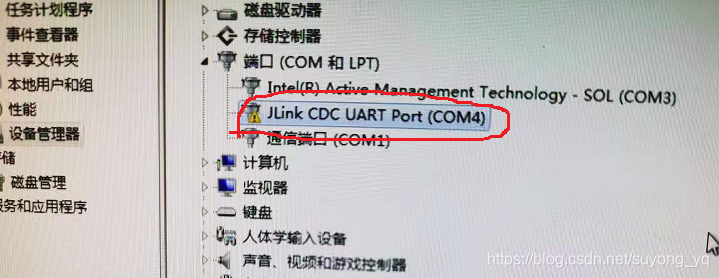
试着在设备管理器中重新安装驱动。说是驱动程序未签名 ??
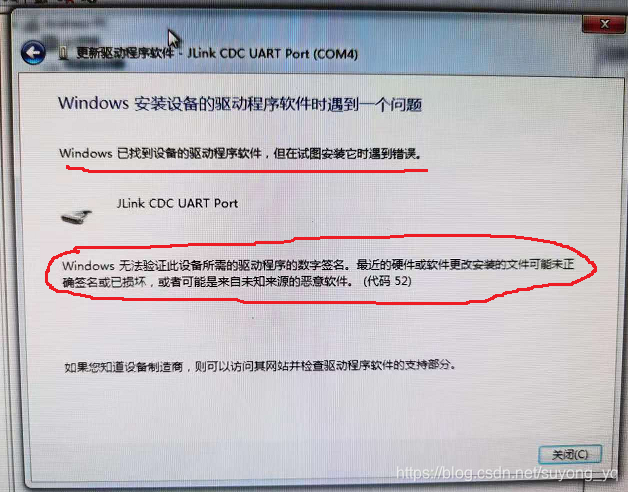
但是之前这台电脑是用过JLink驱动的,所以硬件没有问题;这个系统安装盘在多个电脑使用过(用了将近10年了),之前安装过的系统也都成功安装过JLink驱动,所以软件也没有问题。怪哉。。。
试着卸载整个JLink驱动软件包,用同样的安装文件重新安装,问题依旧。
在网上baidu了一下关于驱动无法验证签名的解决方案,说是通过Windows的配置工具关闭驱动签名的功能。
一、禁止Win7驱动强制签名
bcdedit.exe -set loadoptions DDISABLE_INTEGRITY_CHECKS
或 bcdedit /set testsigning on
重启电脑
二、恢复WIN7驱动强制签名
bcdedit -set loadoptions ENABLE_INTEGRITY_CHECKS
或 bcdedit /set testsigning off
重启电脑
但,完全不起作用。
解决问题
后来从别的电脑上拷贝了一个旧版本的安装包(JLink_Windows_V644e.exe),再重新安装一下,就好了,工作正常。这里特别注意,使用老版本安装包之前,已经恢复了Windows 7系统的驱动签名,所以这事跟驱动签名是否关闭可能没啥关系。
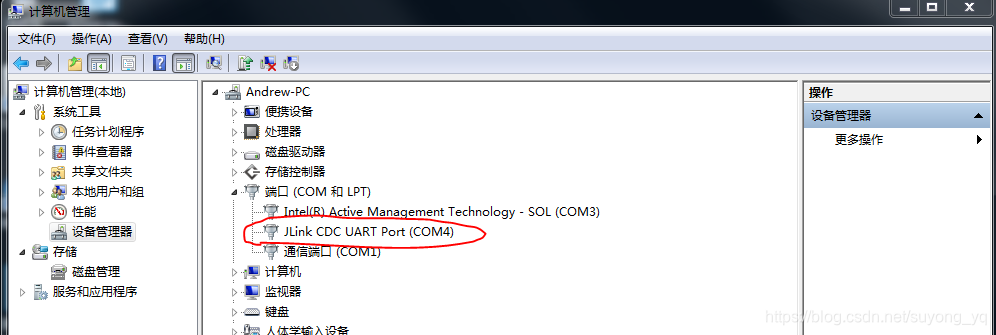
分析问题的原因可能是我一开始的安装文件由于某些原因被损坏了,正如之前对话框中提示的那样。另一个可能的原因就是这个版本没处理好驱动程序的问题(JLink_Windows_V680a.exe),但是感觉这种可能性很小,第一种可能居多,搞不好转存的过程中存储媒介或者传输过程出现了问题。
在各种尝试的同时,我还在从Segger官网下载最新版JLink软件包(JLink_Windows_V694a.exe)。。。
问题解决了就好。
参考资料
禁止和恢复WIN7驱动强制签名
https://blog.youkuaiyun.com/zhangge3663/article/details/100883873
 解决Windows7系统JLink驱动安装失败问题
解决Windows7系统JLink驱动安装失败问题





 在Windows7系统上安装JLink驱动时遇到无法验证签名的问题,尝试禁用驱动签名无效。最终通过安装旧版本的JLink软件包(JLink_Windows_V644e.exe)解决了驱动安装问题,可能是新版本安装文件损坏或存在兼容性问题。
在Windows7系统上安装JLink驱动时遇到无法验证签名的问题,尝试禁用驱动签名无效。最终通过安装旧版本的JLink软件包(JLink_Windows_V644e.exe)解决了驱动安装问题,可能是新版本安装文件损坏或存在兼容性问题。
















 843
843

 被折叠的 条评论
为什么被折叠?
被折叠的 条评论
为什么被折叠?








